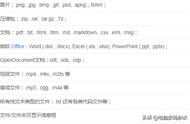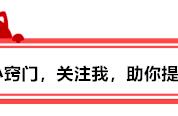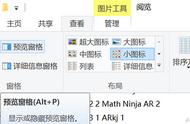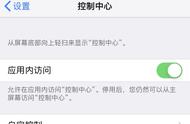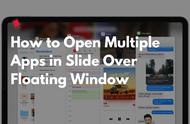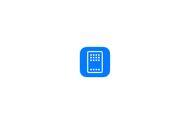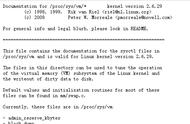请您在阅读前点击上面的“关注”二字,后续会为您提供更多有价值的电脑知识,感谢每一位朋友的支持!
最近,有几个朋友问我,电脑文件夹右预览如何关闭,为此我总结了电脑右预览关闭方法,包括 WIN7,win10,win11系统,我们可以根据自己的系统选择合适的关闭方法,希望对你有用~

如何关闭电脑文件夹右侧的预览?
win7系统:
1、在该电脑的桌面上进行双击我的电脑可以进入;
2、此时进入计算机文件夹,可以点击相应的文件,可以看到右侧的预览界面;
3、点击当前界面左上角的组织按钮下拉箭头;
4、点击弹出的“布局”选项,可以看到预览窗格当前已经选中,点击此选项可以取消之前的选中;
5、此时再点击相对应的文件系统就可以看到已经将该电脑的预览界面取消了。

win10系统:
1、首先点击进行桌面此电脑;
2、点击查看选项;
3.、取消选中预览窗格;
4、 关闭成功,如图所示。

win11系统:
1、打开此电脑;
2、点击菜单栏上的查看即可;
3、在显示里,取消勾选预览窗格即可。
以上是一个我为大家整理的右侧电脑文件夹预览如何关闭的方法,恭喜你,又学到了一个新知识~

这么有用的分享值得让更多人知道,快快分享给好朋友们吧!
关注维修狮,每天学一个有用的电脑数码小知识,带你轻松玩转电脑!
大家有电脑故障问题都可以来找我,保证把你的电脑整的明明白白的!
,